Windows10ビルド9901で新しい日付と時刻のペインを有効にする方法
Windows 10には、デフォルトで非表示になっている新しい日付と時刻のペインがあります。 特別なレジストリ調整を行った後にのみ機能します。 それを有効にする方法をあなたと共有したいので、あなたはそれを自分で試すことができます。 これは、Windows10の最新のリークされたビルドの多くの秘密の隠された機能の1つです。
時計をクリックすると、現在のカレンダーは次のようになります。
Windows 10 9901の新しい日時ペインはモダン/メトロスタイルで設計されており、次のようになります。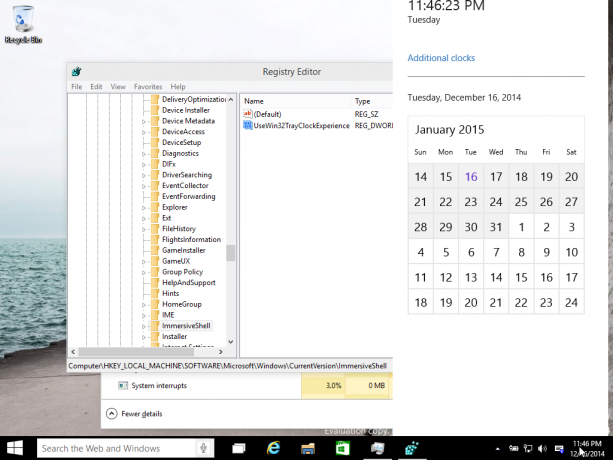
これをアクティブにするには、次のことを行う必要があります。
- 開ける レジストリエディタ.
- 次のレジストリキーに移動します。
HKEY_LOCAL_MACHINE \ SOFTWARE \ Microsoft \ Windows \ CurrentVersion \ ImmersiveShell
ヒント:を参照してください ワンクリックで目的のレジストリキーにジャンプする方法.
- 名前の付いた新しいDWORD値を作成します UseWin32TrayClockExperience 値データは0のままにします。 すでにこの値がある場合は、その値データを0に変更するだけです。 次のスクリーンショットを参照してください。

- 次に、右下隅の時刻をクリックします。 新しいペインが画面に表示されます。
現在の実装では、非常に低速です。 そのデザインを見ると、それがタッチフレンドリーなペインであり、明らかにタッチスクリーンで動作するように作成されていることがわかります。 現時点では、カレンダーをナビゲートすることはできません。つまり、過去または将来の日付のカレンダーを表示することはできません。 現代の実装で従来の日付/時刻UIの全機能が表示されることを願っています。そうでない場合、過度に単純化された実装がそれを置き換えると、本当にがっかりします。 時間がたてば分かる。 微調整のクレジットは Whistler4Ever.
